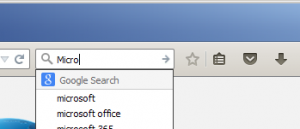إزالة كائنات ثلاثية الأبعاد من هذا الكمبيوتر (مع مجلدات أخرى)
مع Windows 8.1 ، قدمت Microsoft مجموعة من المجلدات داخل مجلد هذا الكمبيوتر الشخصي. تتضمن هذه المجلدات سطح المكتب والمستندات والتنزيلات والموسيقى والصور ومقاطع الفيديو. جاء Windows 10 في البداية مع نفس مجموعة المجلدات في هذا الكمبيوتر. بدءًا من Windows 10 Fall Creators Update ، تمت إضافة مجلد جديد إلى تلك المجموعة ، باسم كائنات ثلاثية الأبعاد. إليك كيفية التخلص من هذه المجلدات.
المجلدات المذكورة أعلاه هي مجرد روابط للمجلدات الموجودة في ملف تعريف المستخدم الخاص بك. وفرت Microsoft وصولاً سريعًا إليها فقط لأنها أخفت المكتبات افتراضيًا. يعد هذا مناسبًا للغاية ، لأنه يمكنك الوصول إلى هذه المجلدات بنقرة واحدة عند فتح File Explorer باستخدام مفتاح التشغيل السريع Win + E.
للتخلص منهم من جهاز الكمبيوتر هذا ، تحتاج إلى تطبيق قرص التسجيل. أقترح عليك توفير وقتك واستخدام Winaero Tweaker لذلك. ضمن File Explorer \ Customize This PC Folders ، ستجد واجهة المستخدم التالية:
ما عليك سوى النقر فوق المجلد (المجلدات) الذي تريد إزالته والضغط على الزر "إزالة المحدد". هذا كل شيء!
يمكنك الحصول على التطبيق من هنا: تنزيل Winaero Tweaker.
إذا كنت تفضل إزالة المجلدات يدويًا ، فإليك كيفية تطبيق قرص التسجيل.
لإزالة 3D Objects والمجلدات الأخرى من هذا الكمبيوتر، قم بما يلي.
- افتح محرر التسجيل.
- انتقل إلى مفتاح التسجيل التالي:
HKEY_LOCAL_MACHINE \ SOFTWARE \ Microsoft \ Windows \ CurrentVersion \ Explorer \ MyComputer \ NameSpace
نصيحة: انظر كيفية القفز إلى مفتاح التسجيل المطلوب بنقرة واحدة.
- للتخلص من المجلدات ، احذف المفاتيح الفرعية التالية:
كائنات ثلاثية الأبعاد: {0DB7E03F-FC29-4DC6-9020-FF41B59E513A} سطح المكتب: {B4BFCC3A-DB2C-424C-B029-7FE99A87C641} المستندات: {A8CDFF1C-4878-43be-B5FD-F80091} {d3162b92-9365-467a-956b-92703aca08af} التنزيلات {374DE290-123F-4565-9164-39C4925E467B} {088e3905-0323-4b02-9826-5d99428e115f} الموسيقى {1CF1260C-4DD11F-33BC} {3dfdf296-dbec-4fb4-81d1-6a3438bcf4de} الصور {3ADD1653-EB32-4cb0-BBD7-DFA0ABB5ACCA} {24ad3ad4-a569-4530-98e1-ab02f9417aa8} مقاطع الفيديو {A0953C742-50D83} {f86fa3ab-70d2-4fc7-9c99-fcbf05467f3a} - إذا كنت تقوم بتشغيل إصدار Windows 64 بت ، فكرر الأمر نفسه تحت هذا المفتاح:
HKEY_LOCAL_MACHINE \ SOFTWARE \ Wow6432Node \ Microsoft \ Windows \ CurrentVersion \ Explorer \ MyComputer \ NameSpace
لتوفير وقتك ، يمكنك استخدام ملفات التسجيل التالية:
تنزيل ملفات التسجيل
تم تضمين قرص التراجع.
هذا كل شيء.